
Is é Bluestacks an clár is mó tóir ar an gcóras oibriúcháin Android Virtualization ar ríomhairí Windows. Comhlíonann sí a chuid feidhmeanna i gceart i gcónaí agus ní spreagann sí go praifear riamh le teipeanna an OS. Mar sin féin, níl suim ag roinnt úsáideoirí a thuilleadh idirghníomhú leis na bogearraí seo, mar sin is mian leo é a bhaint as a gcuid ríomhairí. Next, ba mhaith linn trí mhodhanna atá ar fáil a léiriú.
Bain an t-aithriseoir Bluestacks i Windows go hiomlán
Na modhanna seo a leanas go léir sa deireadh mar thoradh ar an toradh céanna - an íonú iomlán an ríomhaire ó na rianta an aithrisí atá faoi bhreithniú. Mar sin féin, tá an t-algartam forghníomhaithe do gach rogha den sórt sin difriúil, mar sin osclaíonn an t-úsáideoir freisin. Moltar féachaint ar na treoracha go léir a chuirtear i láthair chun an ceann is fearr a aimsiú dá bharr.Modh 1: Cláir tríú páirtí
Anois tá go leor réimse leathan réitigh ó fhorbróirí tríú páirtí, an fheidhmiúlacht a dhíríonn ar idirghníomhaíocht a shimpliú leis an ríomhaire agus bogearraí. Cuimsíonn liosta na n-uirlisí sin cláir chun iarratais eile a scriosadh. Anois tógfaimid sampla de ITOBIT Díshuiteáil, ós rud é go n-éireoidh an t-ionadaí seo go huathoibríoch ar an gcóras agus ó chomhaid iarmharacha, nach bhfuil a fhios ag na roghanna caighdeánacha le haghaidh bogearraí a scriosadh.
- Íoslódáil an uninstaller IOBIT trí chliceáil ar an nasc atá luaite thuas, agus ansin é a shuiteáil agus é a rith. Príomh-roghchlár bogadh go dtí an rannóg "Cláir".
- Anseo ar an liosta, aimsigh Bluestacks agus cuir béim ar an líne seo le marc seiceála.
- Cliceáil ar an gcnaipe "Unionstallize" a thaispeánann ó thuas.
- Bí cinnte go bhfuil an tic tic in aice leis an mír "Scrios go huathoibríoch gach comhad iarmharach", agus ansin ath-cliceáil ar "Díshuiteáil".
- Bí ag súil le críochnú an phróisis seo.
- Le linn na hoibríochta féin, osclóidh an fhuinneog aithriseora, áit a mbeidh sé riachtanach chun a rún chun bogearraí a scriosadh.
- Tar éis an rabhadh a dheimhniú go gcaillfear na sonraí pearsanta go léir.
- Fan go dtí go scriosann an t-inneall fíorúcháin agus gach comhad eile an t-inneall inmheánach na bogearraí.
- Tabharfar fógra duit faoi chríochnú rathúil na hoibríochta.
- Ina theannta sin, beidh fógra le feiceáil agus ó IOBIT Uninstaller, a bheidh le rá cé mhéad comhad agus iontrálacha clárlainne a bhaint.

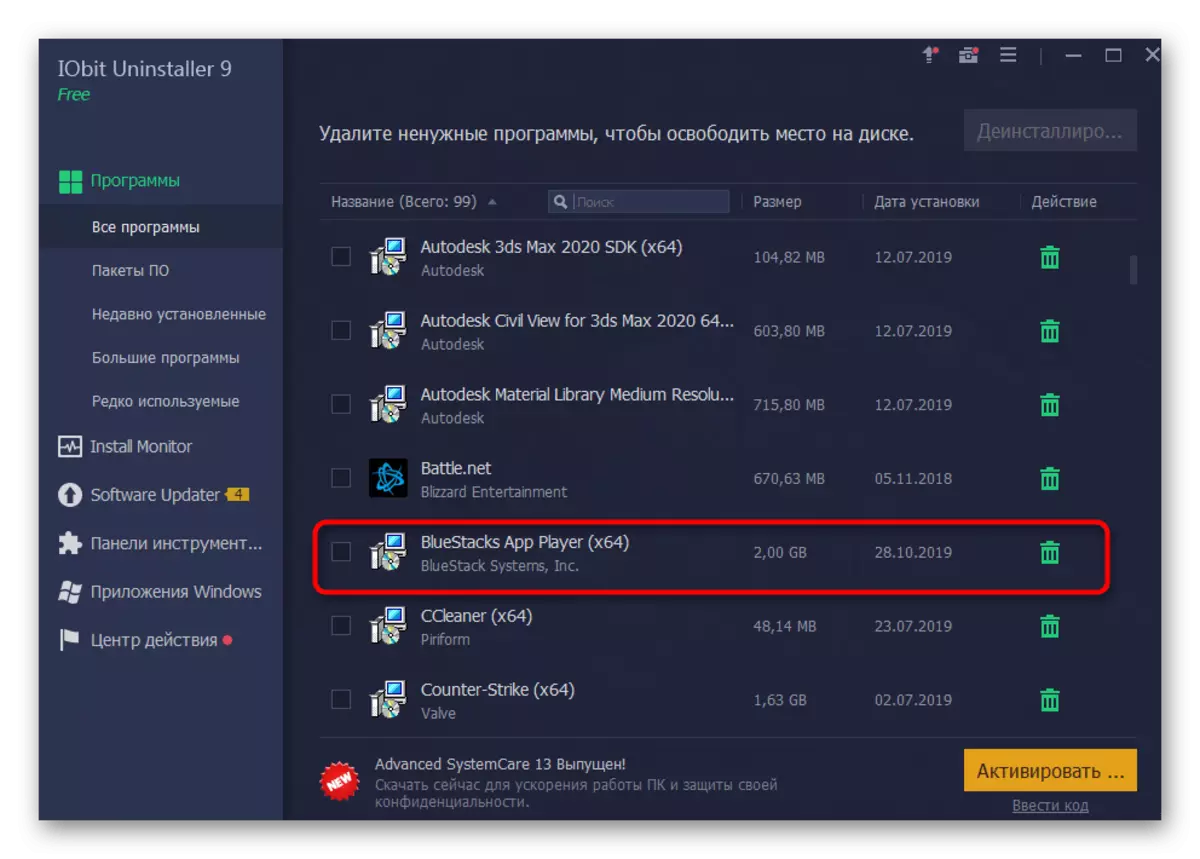



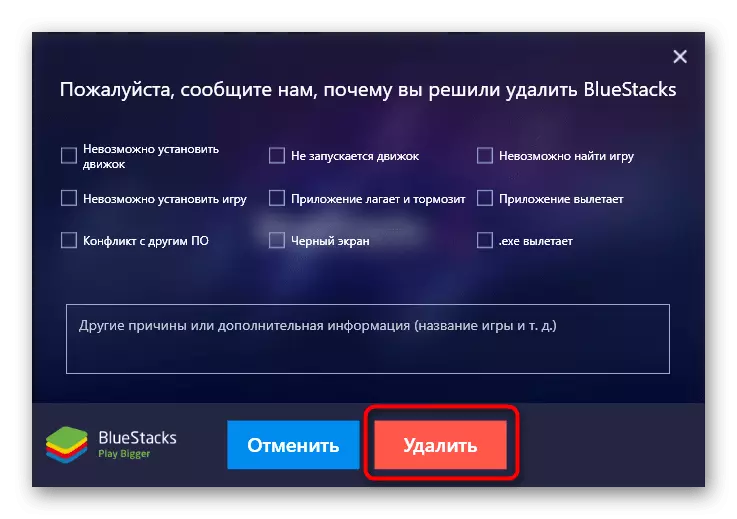
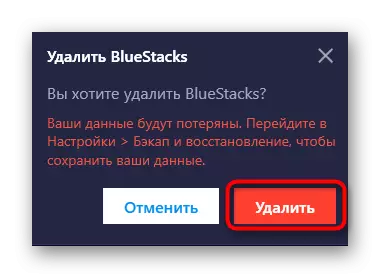
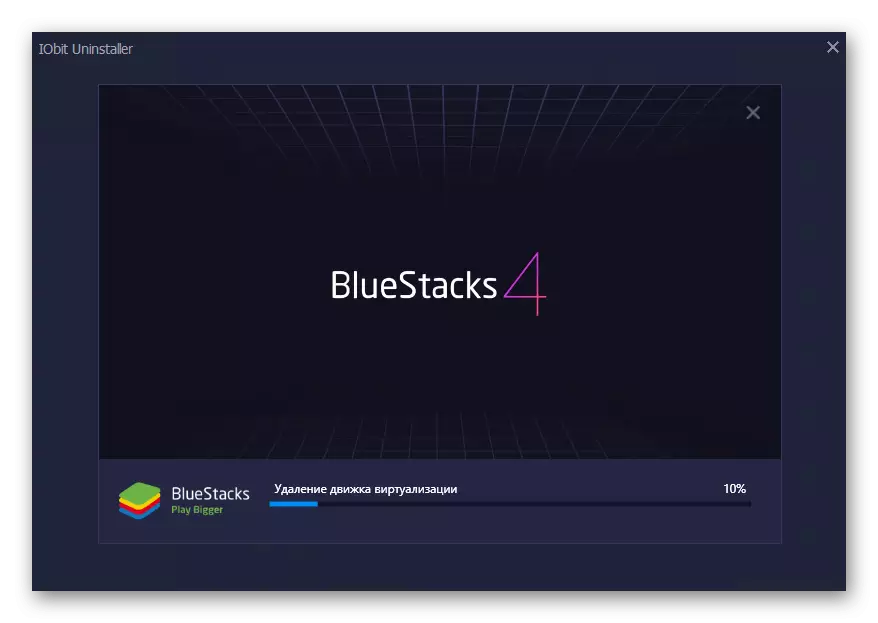

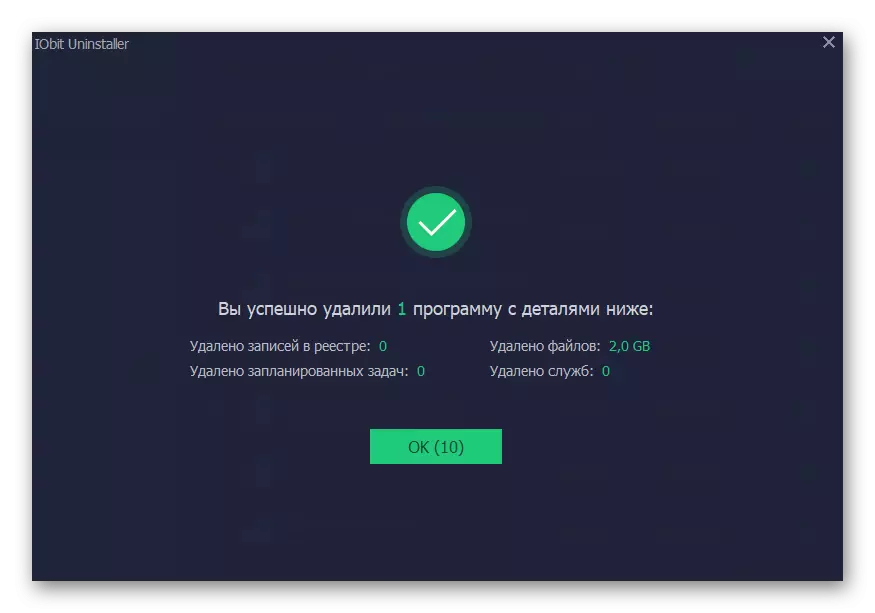
Sa deireadh, gan ach an ríomhaire a atosú chun a chinntiú go dtiocfaidh na hathruithe go léir i bhfeidhm, agus gur féidir leat a bheith cinnte: Baintear Bluestacks go cruinn ón gcóras oibriúcháin go cruinn. Mura bhfuil an clár thuas ar chúis éigin eagraithe ar chúis éigin, bain úsáid as aon réiteach eile dá samhail. Feidhmíonn an chuid is mó den chuid is mó de na bogearraí sin an rud céanna, mar sin le tuiscint ar an bpróiseas uninstaling ní bheidh aon deacrachtaí ann.
Léigh níos mó: Cláir chun cláir a bhaint
Modh 2: Uninstaller Corparáideach
Tairgeann forbróirí na mbogearraí atá faoi bhreithniú inniu úsáideoirí más gá, bain úsáid as ceann de na máistrí brandáilte chun Bluestacks a bhaint, rud a chaithfidh a íoslódáil chomh maith. Tá an modh seo oiriúnach sna cásanna sin nuair is mian leat an gníomh seo a chomhlíonadh chomh tapa agus is féidir gan dul i muinín réitigh tríú páirtí.
- Chun tús a chur leis, beidh ort na moltaí oifigiúla a chomhlíonadh. Oscail an fóntais "Rith" tríd an teaglaim eochracha Win + R a dhúnadh, agus ansin cuir isteach an% Teocht% ann agus brúigh an eochair ENTER.
- Sa chatalóg a osclaíonn, faigh an t-eolaire ar a dtugtar "Bluestacks", cliceáil air deaschliceáil air.
- Nuair a thaispeántar an roghchlár comhthéacs, sonraigh an rogha "Scrios".
- Rith trí nasc díreach a íoslódáil an Bluestacks Díshuiteáil oifigiúil a fháil ar an comhad inrite. Tar éis é a fháil, rith é. Beidh fuinneog le feiceáil ar an scáileán ina mbeidh an próiseas aistrithe le feiceáil.
- Cuirfear in iúl duit go bhfuil an oibríocht críochnaithe go rathúil.
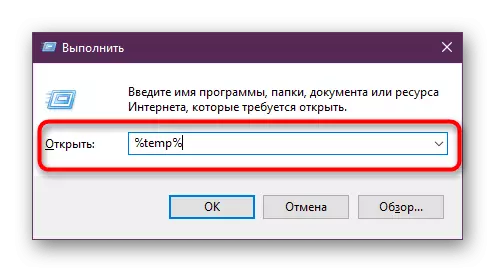
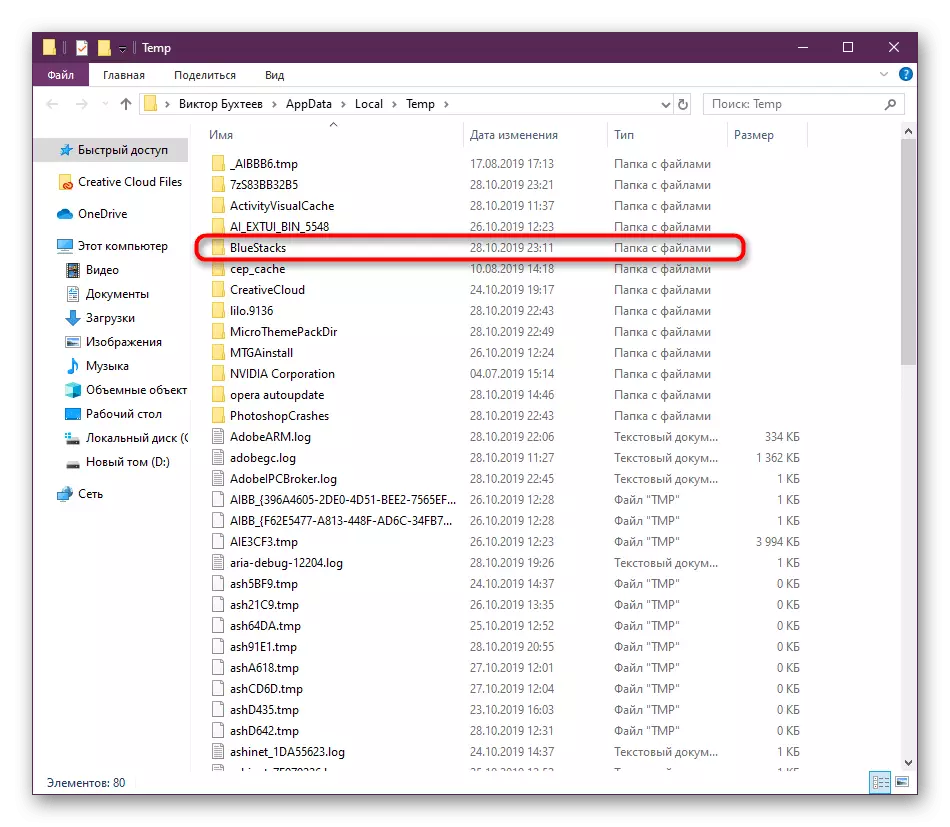

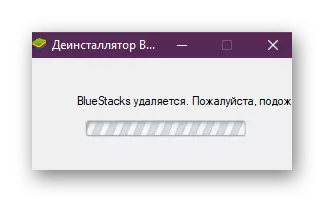
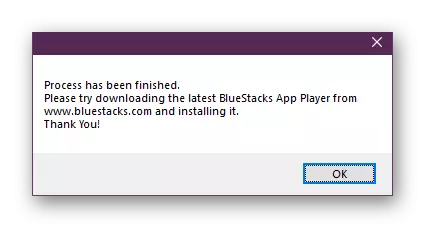
Ina theannta sin, tugaimid faoi deara go molann an modh seo forbróirí freisin sna cásanna sin inar mian leat an leagan reatha de na bogearraí a scriosadh ar dtús, agus ansin ceann nua a íoslódáil ón suíomh oifigiúil.
Modh 3: Windows tógtha isteach
Is é an modh deireanach dár n-alt an lae inniu is deacra, ós rud é go gcaithfidh an t-úsáideoir gach éifeacht a dhéanamh lena lámha féin. Mar is eol duit, tá rogha tógtha ann a ligeann duit bogearraí a scriosadh. Tairgimid é a úsáid, agus ansin comhaid iarmharacha a scriosadh.
- Oscail an "tús" agus téigh go dtí an "painéal rialaithe" nó "paraiméadair" (braitheann sé ar an leagan Windows).
- Sa roghchlár a thaispeánann, roghnaigh an chatagóir "Cláir agus Comhpháirteanna" nó "Iarratas".
- Rith síos an liosta chun Bluestacks a aimsiú, agus ansin cliceáil ar an líne seo den LKM.
- Cliceáil ar an gcnaipe scriosta a fheictear.
- Osclaíonn an t-aithriseoir caighdeánach Uninstaller. Ina theannta sin, cliceáil ar an gcnaipe dearg "Scrios".
- Bí ag súil leis an deireadh a chur i gcrích.
- Cuirfear in iúl duit go ndeachaigh gach rud go maith. Ina dhiaidh sin, is féidir leat cliceáil ar "Críochnaithe".
- Anois ar aghaidh chun na comhaid iarmharacha a ghlanadh. Chun tús a chur leis, rith "Rith" (Win + R), áit a gcuireann tú isteach% Teocht% agus cliceáil ar Iontráil.
- Cliceáil an PCM ar fhillteán Bluestacks chun an roghchlár comhthéacs a oscailt.
- Agus muid ag cliceáil ar "Scrios".
- Ansin, tríd an bhfóntas céanna, seoladh an t-eagarthóir clárlainne trí dhul isteach i REGEDIT.
- Bain úsáid as an bhfeidhm "Aimsigh" sa rannóg Edit (CTRL + F) chun luach luach na luachanna a ghlaoch.
- Cuir isteach ainm na mbogearraí sa réimse agus cuir tús le cuardach.
- Bain an luach a fhaightear tríd an nglao roghchlár comhthéacs.
- Cliceáil an eochair F3 chun leanúint ar aghaidh ag cuardach luachanna agus glan iad go léir.


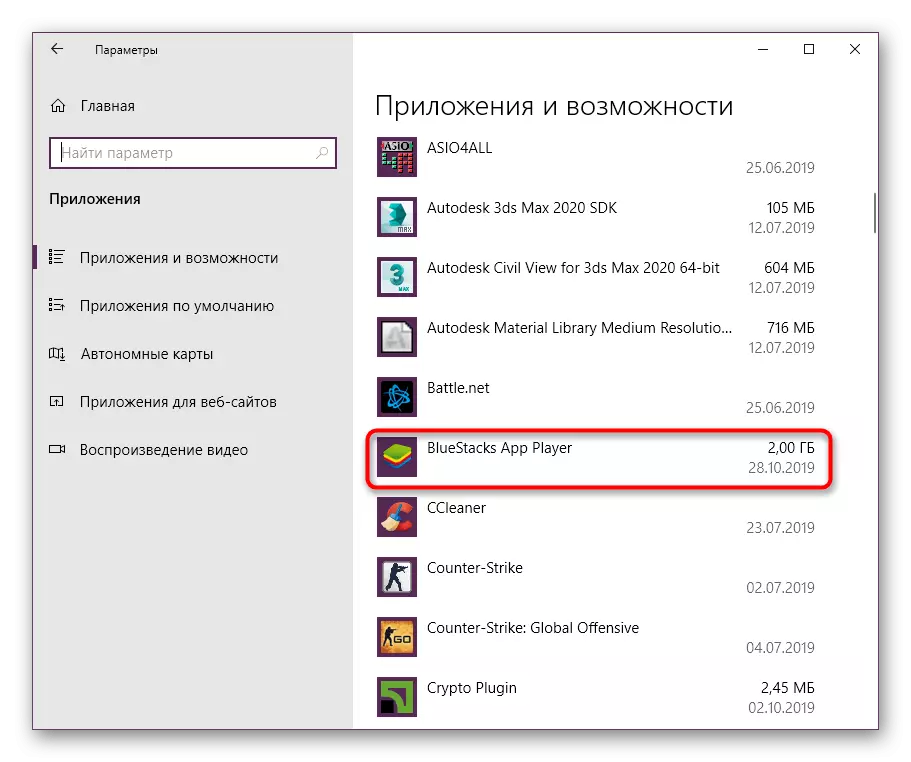
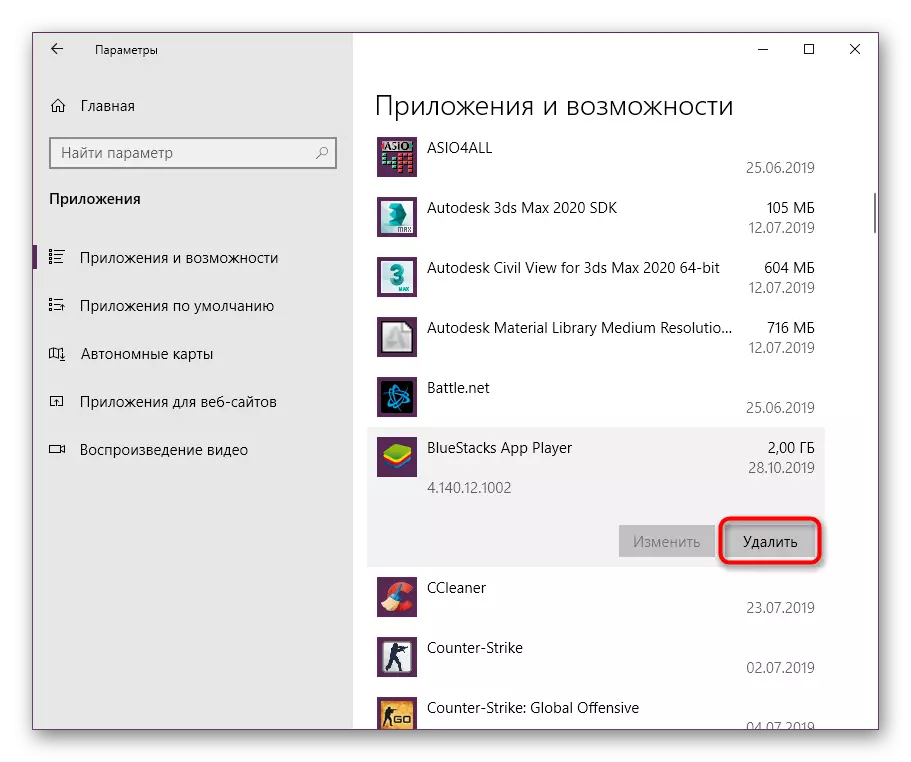
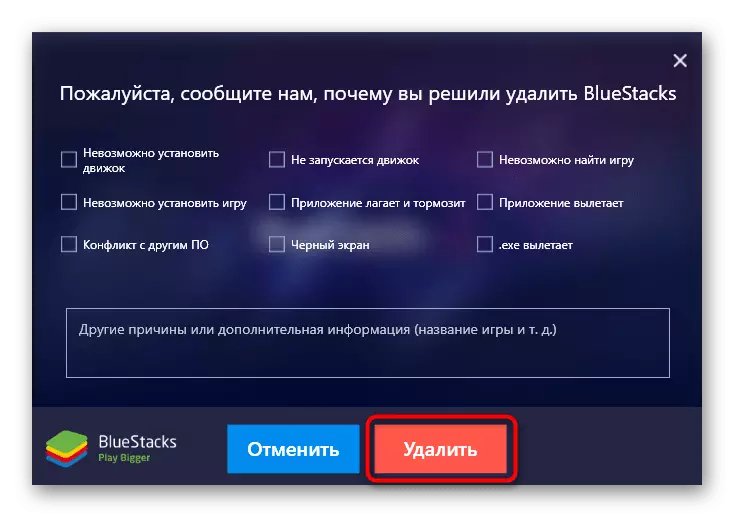
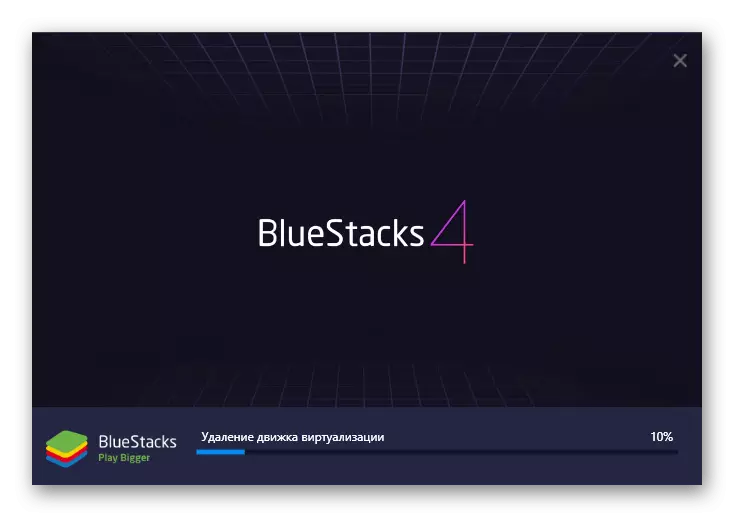
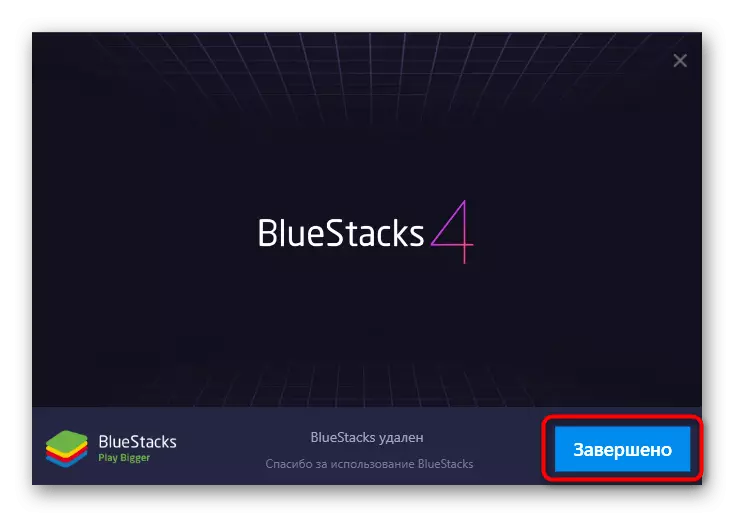


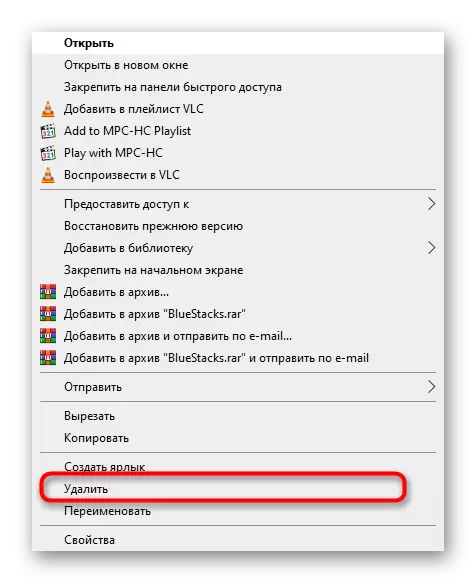
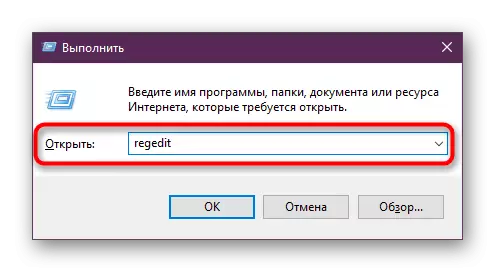
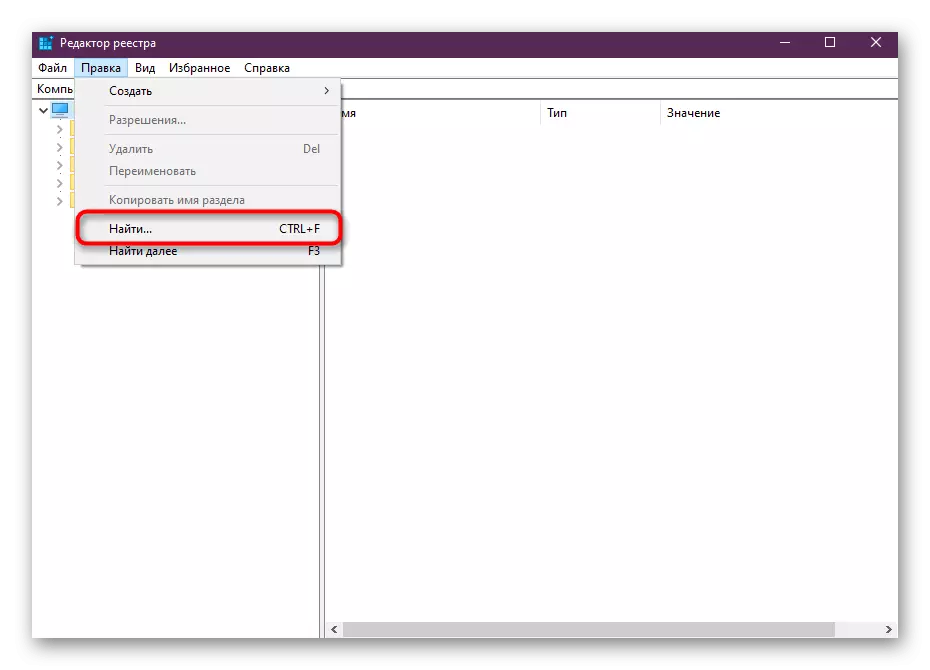
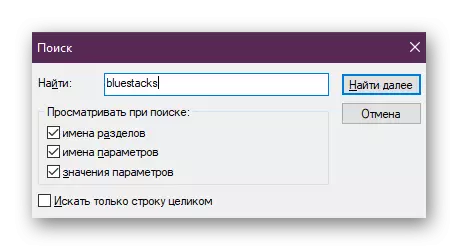
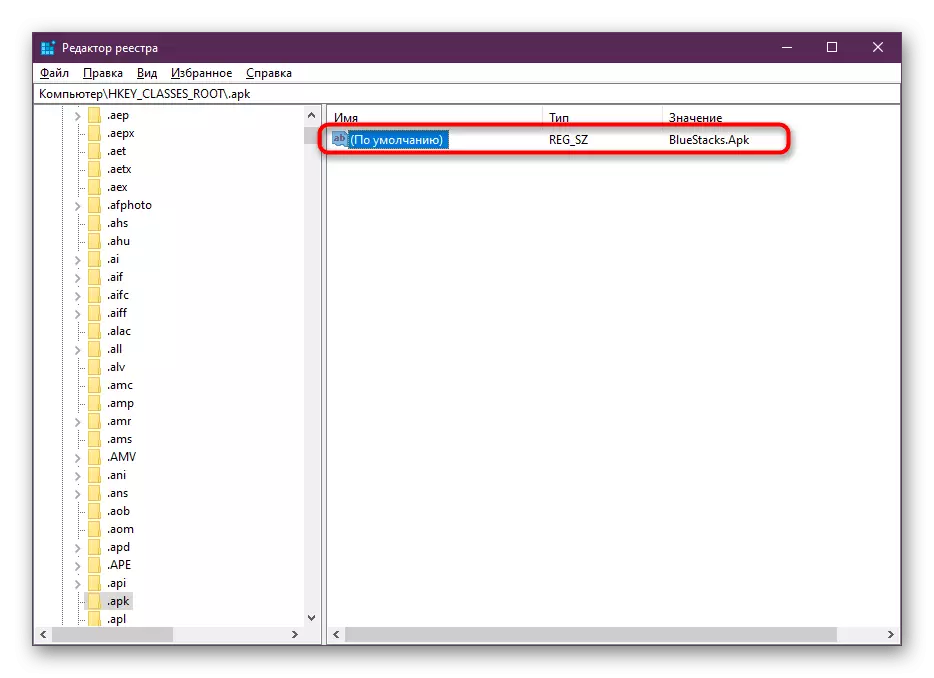
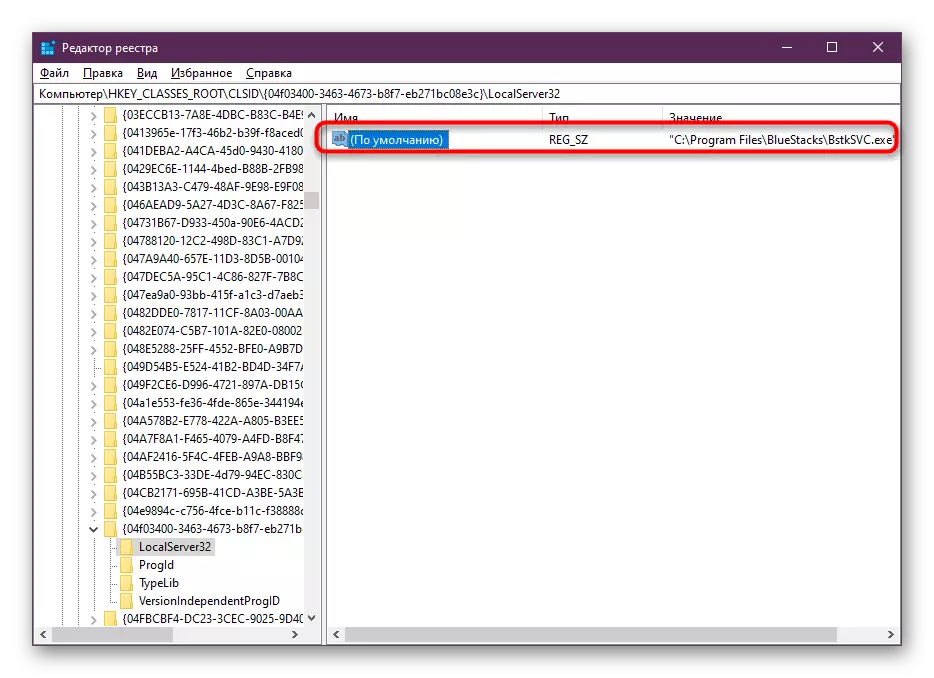
Anois is féidir leat a bheith muiníneach go bhfuil céad faoin gcéad go bhfuil Bluestacks bhaint go hiomlán as an ríomhaire, ós rud é go ndearnadh gach tionchar ar ghlantachán de láimh. Ní hé an rogha seo an rud is éasca, ach ligfidh sé duit a dhéanamh gan úsáid a bhaint as uirlisí tríú páirtí, mar sin tá áit ann.
D'fhoghlaim tú faoi na trí mhodh bainte Bluestacks ar Windows PC. Roghnaigh na treoracha cuí agus tóg casadh gach céim chun an tasc a réiteach.
